El sistema DNS de Cloudflare tiene como objetivo proporcionar a los usuarios los medios para navegar por Internet sin preocuparse por violaciones de privacidad. Si usted es un usuario de Linux que no está satisfecho con su ISP, o las compañías de big data que rastrean lo que navega en línea, este sistema DNS es uno para verificar.
En esta guía, veremos cómo configurar el sistema DNS de Cloudflare en Gnome Shell, KDE Plasma 5 y otros entornos de escritorio GTK convencionales. Sin embargo, si es usuario de Windows 10 o Mac OS, ¡no se preocupe! ¡También es posible configurar Cloudflare en esas plataformas! ¡Para obtener más información, haga clic aquí !
Configurar Cloudflare en Gnome
Para configurar el DNS de Cloudflare como su servidor DNS principal en el escritorio de Gnome , deberá acceder a la herramienta de administración de red de Gnome. Para acceder a eso, debe cargar la aplicación de configuración. Presione el botón Win en el teclado para que aparezca el cuadro de búsqueda de Gnome Shell. Luego, escriba "configuración" en el cuadro de búsqueda.
Después de buscar la aplicación Configuración, ábrala haciendo clic en ella en los resultados de búsqueda. Una vez dentro de la aplicación Gnome Settings, verá una barra lateral con muchas opciones diferentes para elegir. Con el mouse, busque la opción "Red" y haga clic en ella con el mouse. Esta opción lo llevará al área de configuración de red de Gnome.
En el área "Red" de la aplicación Configuración, verá sus adaptadores de red. Entonces, por ejemplo, si usa WiFi para conectarse a Internet, verá una conexión WiFi. Si usa Ethernet, aparecerá una conexión Ethernet. Haga clic en el icono de engranaje al lado de la conexión actualmente en uso en su sistema Gnome para acceder a su configuración.
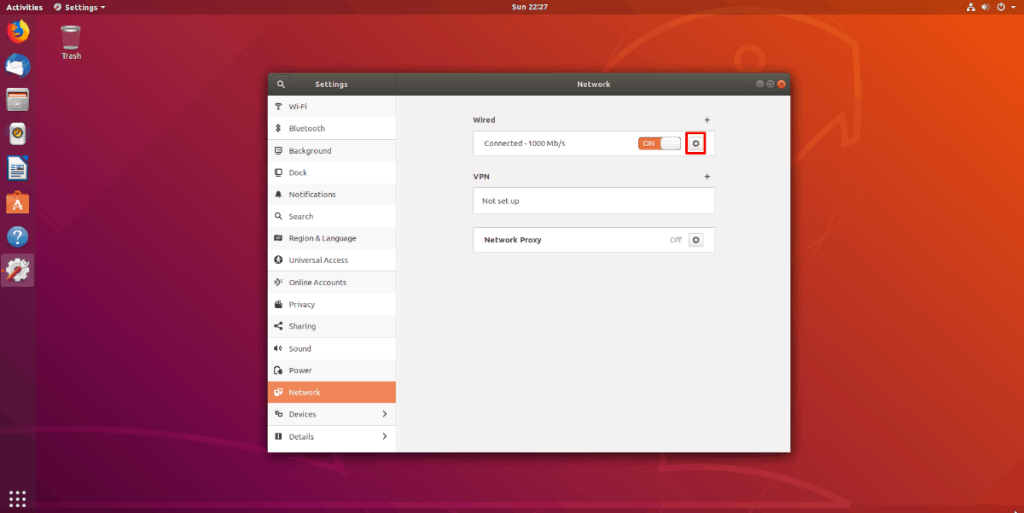
Una vez que haga clic en el ícono de ajustes, verá toda la información de red para la conexión. Fuera de la caja, Gnome Shell usa el DNS predeterminado de su ISP. Para cambiar eso al DNS de privacidad de Cloudflare, busque la pestaña "IPv4" y haga clic en ella.
Dentro de la pestaña "IPv4", ubique el área "DNS" y cambie "Automático" a la posición "Apagado". Luego, haga clic en el cuadro de texto debajo de "DNS" con el mouse y pegue el código a continuación para habilitar Cloudflare para IPv4 en Gnome.
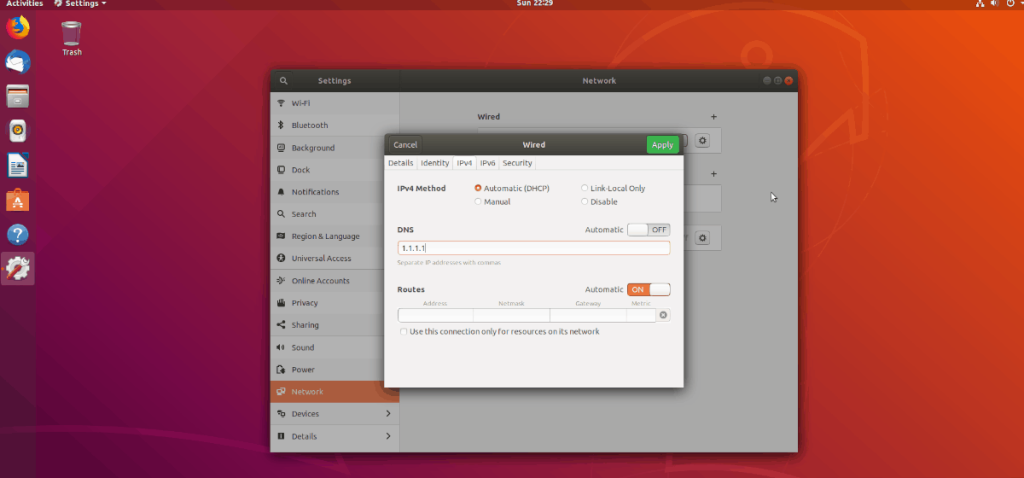
1.1.1.1,1.0.0.1
Seleccione el botón "Aplicar" para aplicar los cambios. Después de eso, ubique la pestaña "IPv6" y selecciónela. Como antes, coloque el interruptor "Automático" en la posición de apagado y haga clic en el cuadro DNS. Luego, pegue el código a continuación para habilitar IPv6 Cloudflare en Gnome.
2606: 4700: 4700 :: 1111,2606: 4700: 4700 :: 1001
Una vez más, haga clic en "Aplicar" para aplicar los cambios. Reinicie su PC para comenzar a usar el nuevo sistema DNS.
Configurar Cloudflare en KDE Plasma 5
Para configurar el sistema DNS de Cloudflare en KDE Plasma 5 , deberá acceder al subprograma del administrador de red de KDE. Mire el panel y haga clic en el icono de red. Si está utilizando Ethernet, el icono de red es un conector Ethernet. Si usa WiFi, el ícono será un ícono inalámbrico.
Después de hacer clic en el icono de red, verá un icono de engranaje. Selecciónelo para acceder a las propiedades de la conexión.

Dentro de la ventana de propiedades de conexión, ubique la conexión de red predeterminada y selecciónela con el mouse.
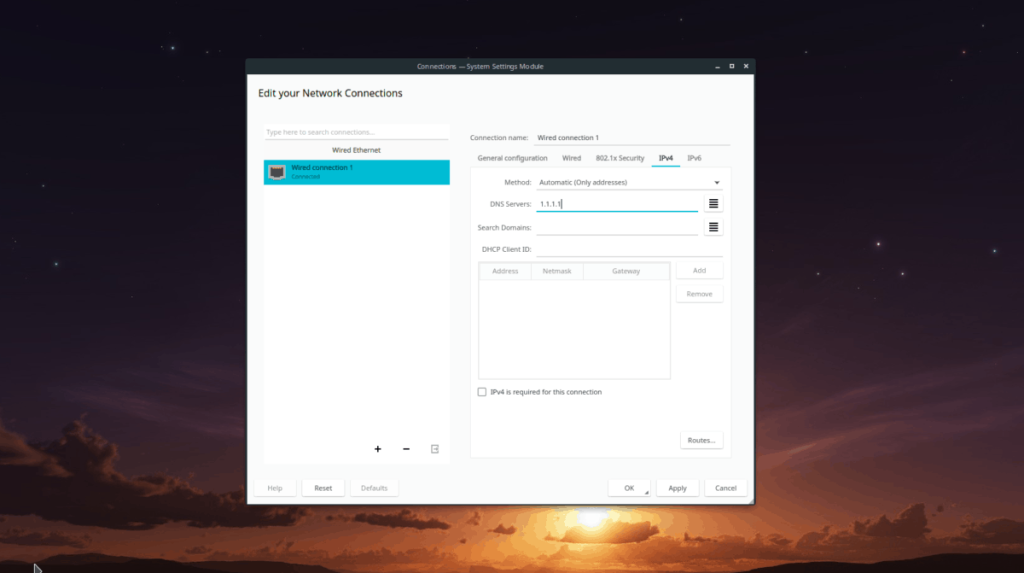
En el área IPv4, ubique el cuadro "Método" y cámbielo a "Automático (solo direcciones)". Luego, busque el cuadro "Servidores DNS". En este cuadro, escriba las direcciones IPv4 de DNS de Cloudflare.
1.1.1.1,1.0.0.1
Después de configurar las direcciones IPv4, haga clic en la pestaña IPv6, busque el cuadro "Método" una vez más y configúrelo en "Automático (solo direcciones)". Luego, busque el cuadro "Servidores DNS" y agregue las direcciones del servidor DNS IPv6 Cloudflare para habilitar la compatibilidad con IPv6.
2606: 4700: 4700 :: 1111,2606: 4700: 4700 :: 1001
Una vez que se hayan completado ambas direcciones IP, haga clic en el botón "Aplicar" para aplicar los cambios. Reinicie su computadora. Al volver a iniciar sesión, ¡debería estar usando el DNS de Cloudflare!
Otros entornos de escritorio Linux GTK
Si no está usando Gnome Shell o KDE Plasma 5, probablemente esté usando otro entorno de escritorio basado en GTK como Mate, LXDE, XFCE4 u otros. Aquí se explica cómo configurar el sistema DNS de Cloudflare en ellos.
Para comenzar, haga clic en el icono de red en su panel con el mouse y seleccione el botón "Editar conexiones". Después de eso, seleccione la conexión de red predeterminada que usa.
Ahora que ha seleccionado la conexión de red predeterminada, seleccione el icono de engranaje con el mouse para acceder al área de configuración de la conexión. Busque "Configuración de IPv4" y haga clic en él para ir al área de configuración de IPv4.
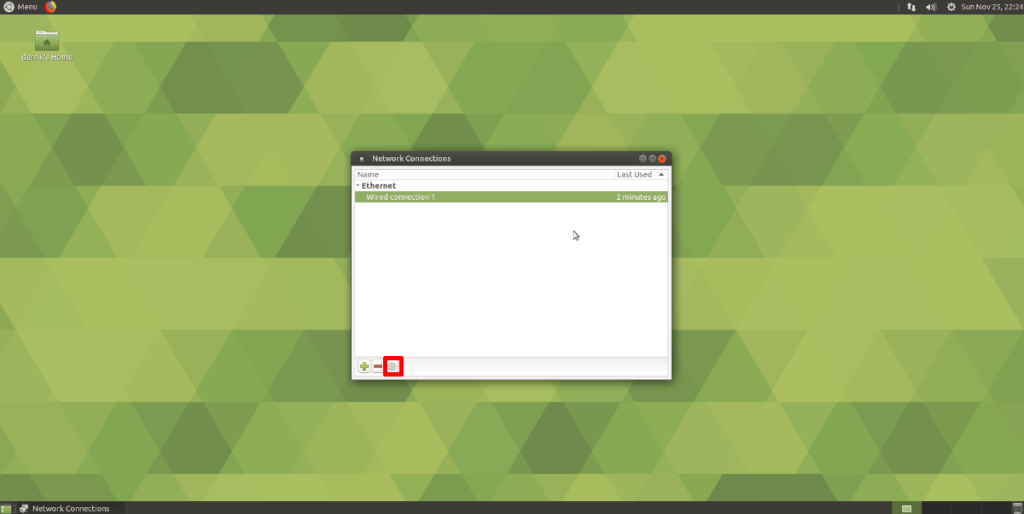
En el área de configuración de IPv4, ubique el área "Servidores DNS adicionales" y complete las direcciones IPv4 de Cloudflare. Haga clic en el botón "Guardar" para guardar la configuración.
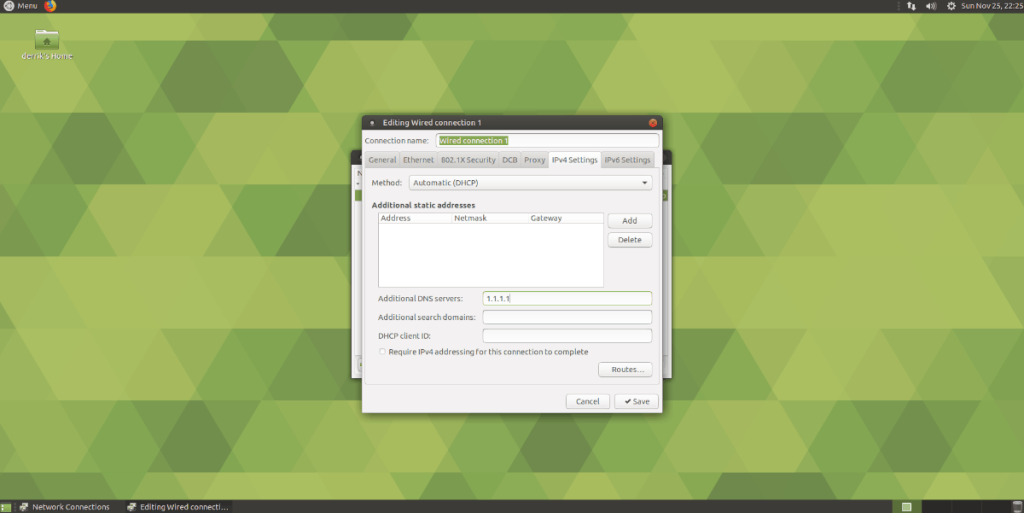
1.1.1.1,1.0.0.1
A continuación, busque la pestaña "Configuración de IPv6" y haga clic en ella. Luego, haga clic en el cuadro de texto "Servidores DNS adicionales" e ingrese las direcciones IPv6 oficiales de Cloudflare para habilitar la compatibilidad con IPv6.
2606: 4700: 4700 :: 1111,2606: 4700: 4700 :: 1001
Después de completar las direcciones DNS para IPv6, haga clic en "Guardar". Luego, reinicia tu PC. Al volver a iniciar sesión, ¡usará el DNS de Cloudflare!

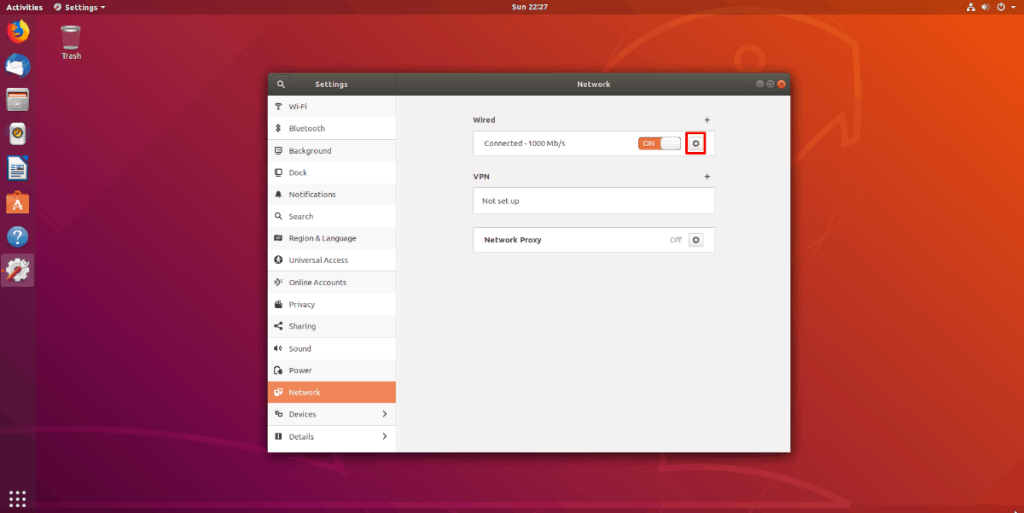
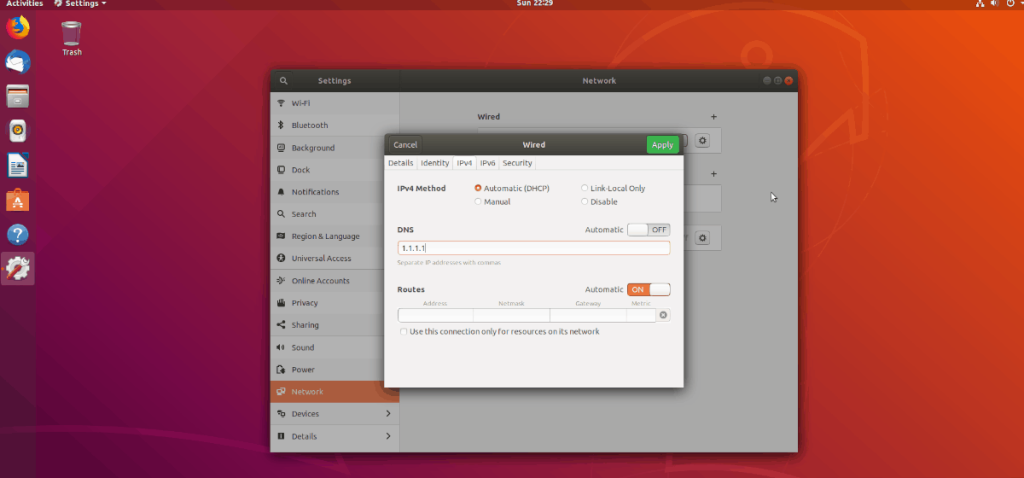

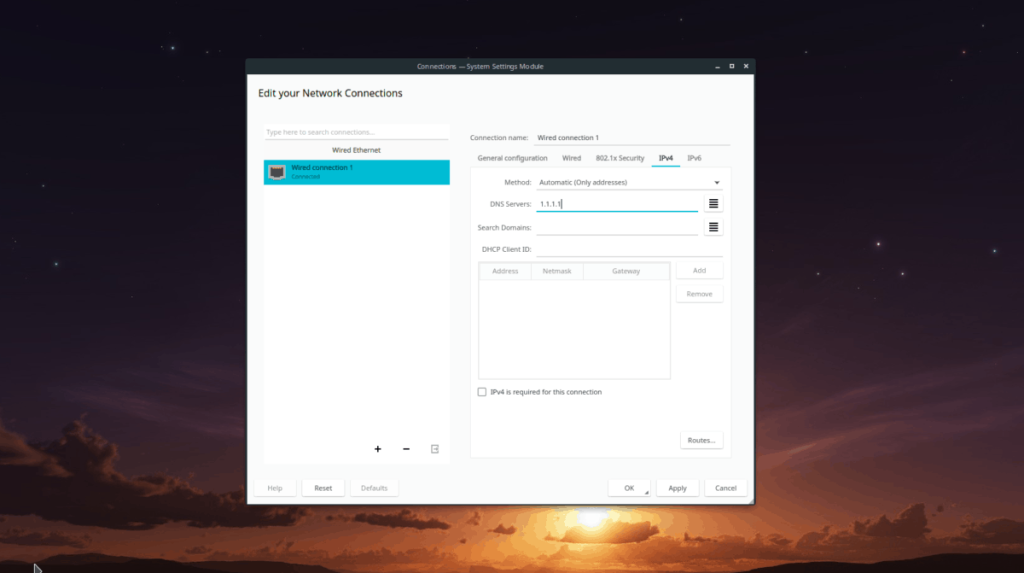
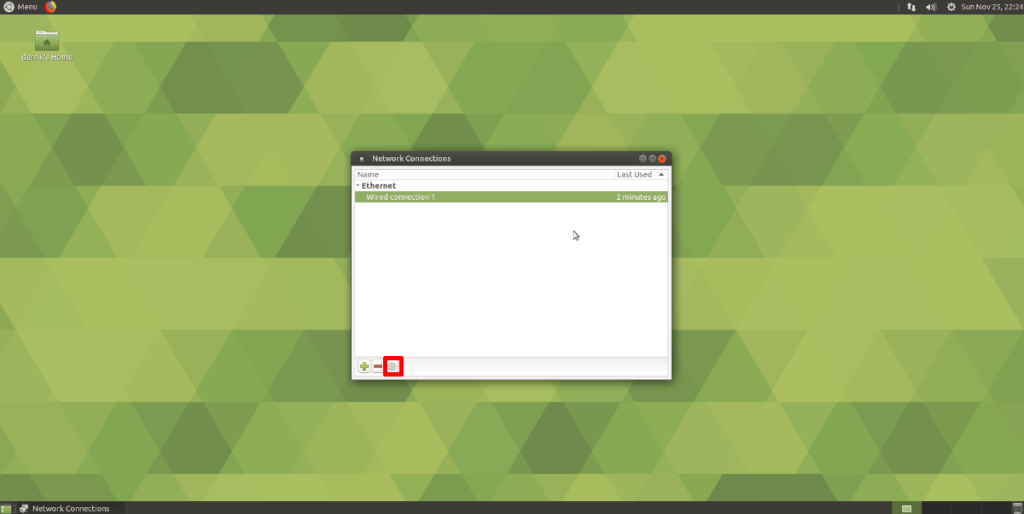
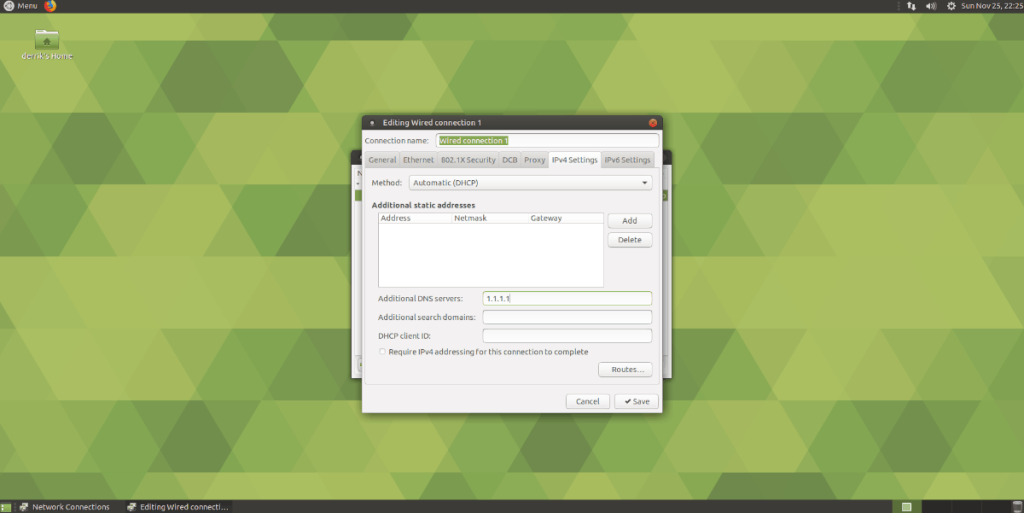




![Cómo recuperar particiones y datos del disco duro perdidos [Guía] Cómo recuperar particiones y datos del disco duro perdidos [Guía]](https://tips.webtech360.com/resources8/r252/image-1895-0829094700141.jpg)



